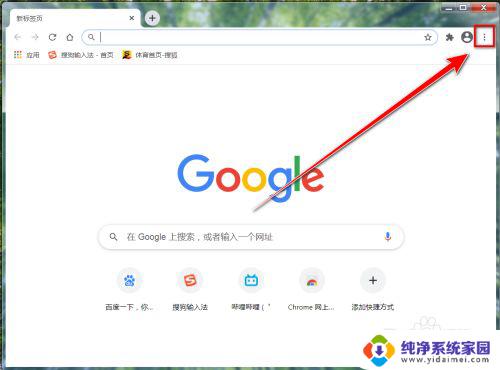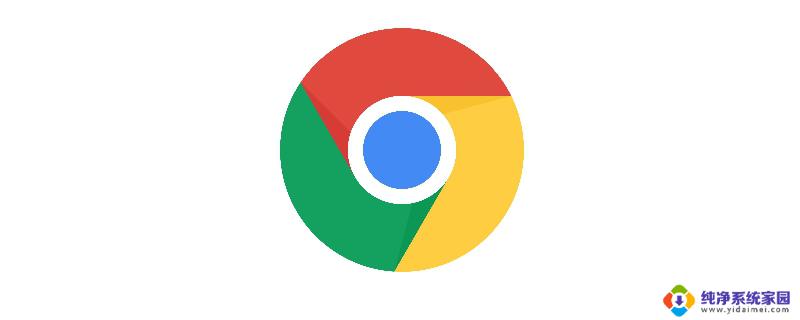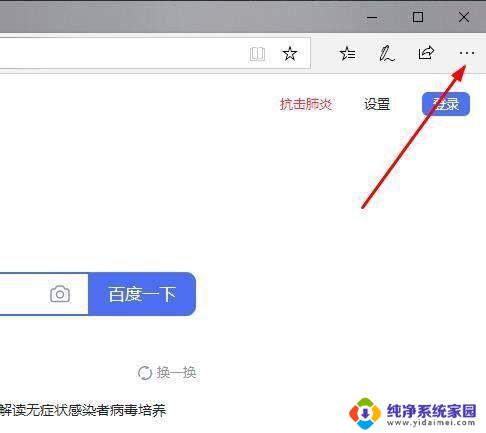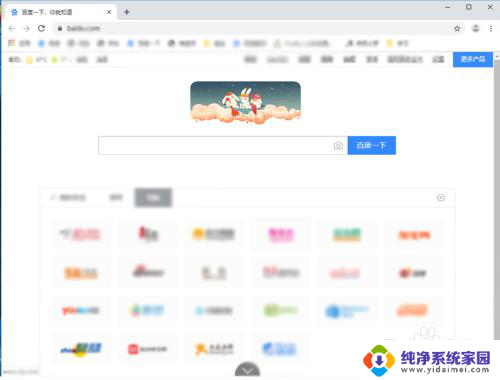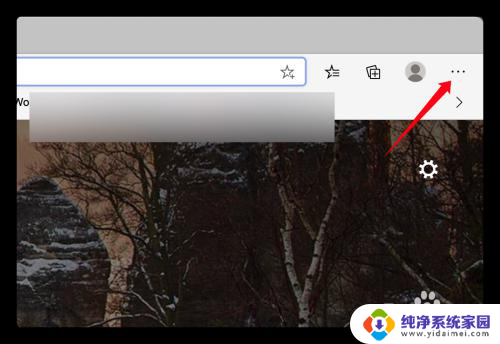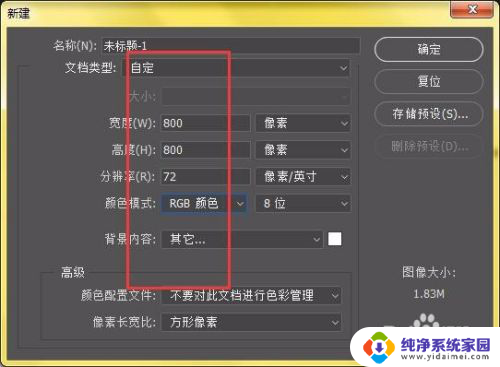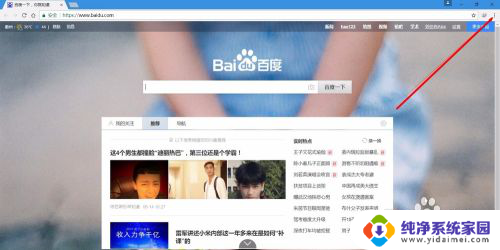谷歌浏览器网络设置在哪 怎样打开Chrome浏览器的Internet选项
想要在谷歌浏览器中进行网络设置,首先需要打开Chrome浏览器的Internet选项,在谷歌浏览器中,Internet选项通常被称为设置,可以通过点击浏览器右上角的三个点,然后选择设置来进入设置页面。在设置页面中,你可以找到并调整网络设置,包括代理设置、安全性设置等。通过调整这些网络设置,可以帮助你更好地管理和优化网络连接,提升浏览器的性能和安全性。
具体方法:
1.首先我们得有谷歌浏览器,没有的去下载一个。
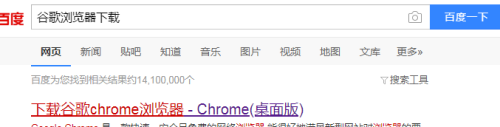
2.下载完成后我们需要安装完成,安装好后我们打开浏览器。
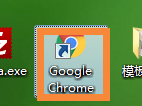
3.打开后我们在谷歌浏览器的右上角找到三点的一个按钮,如图所示。
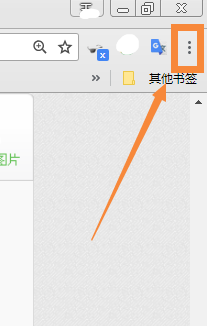
4.点击三点的图标后我们继续找到设置按钮,如果找不到的看图片。

5.进入到设置界面后我们用鼠标往下拉找到高级按钮,高级按钮在最下面。
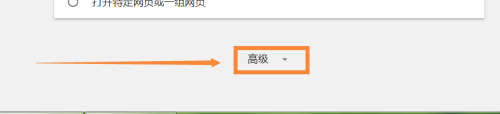
6.进入到高级设置界面后我们继续用鼠标往下拉找到打开代理设置。

7.打开代理设置后我们在代理设置界面找到我们就能够看到局域网的管理按钮。
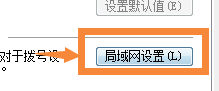
8.我们可以继续在上方的快捷栏中点击常规就能够看到Internet选项,还在以在此界面上方快捷栏看到隐私。链接,安全等Internet选项。
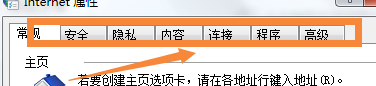
以上就是谷歌浏览器网络设置的全部内容,如果您遇到这种情况,您可以按照以上方法进行解决,希望这些方法能够帮助到您。